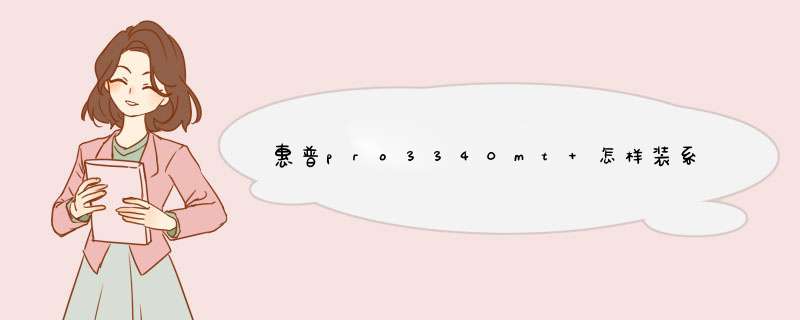
根据您的描述,建议您参考下列信息:建议您尝试谈弯保存重要的文件后格式化含老闷机器的硬盘,使用微软原版的系统安装光盘重新按下面的方法光驱引导安装:
①将安装光盘放入光驱,重新启动电脑
②当屏幕上出现“HP/COMPAQ”的LOGO时,连续点击“F9”键
③选择“CD/DVD ROM Drive”,按下回车(Enter)键确定。 注:由于各机型不同,光驱引导的界面略有不同,请选择代表光驱的一项。
④Win7的安装过程,您可以参考一下微软官方文档资料: http://h20566.www2.hp.com/portal/site/hpsc/public/kb/docDisplay/?docId=emr_na-c03475088 注:建议您不要使用下载的Ghost版本的 *** 作系统,因为这样的 *** 作系统大都会经过制作者的修改,而修改过的系统可能会缺失某些文件,而这些文件可能是您机器所需要的,因此您在安装系统的时候可能会出现您所述的问题。如果您需要为机器安装 *** 作系统建议您最好是使用微软原版的系统安装光盘光驱引导安含宽装 *** 作系统。 希望以上回复能够对您有所帮助。
若您还有任何问题,请不要犹豫,随时追问,我们一定会竭尽全力协助您!
刚买了一台惠普 笔记本 电脑,想安装 windows7 系统,但不知道能不能安装,也不知道装完 win7 系统之后系统运行的流畅不流畅,我特意查了下惠普笔记本的相关消指信息,跟大家分析下惠普笔记本安装win7系统的过程。
hp笔记本装win7系统 方法
1.开机马上点击F10进入 BIOS 界面
2.选择Security选择"Secure Boot Configuration"
3.把Legacy Support设置为Enabled
4.将Secure Boot设置为Disabled
5."F10"保存退出.
将安装光盘放入光驱,重新启动电脑.开机点击”F9”键,在出现的快捷启动菜单中选择光驱下面的SATA0回车 .
屏幕上会出现“Press any key to boot from cd…”的字样,此时需要按下键盘上的任意键以继续光驱引导.在本界面依次选择,
在“要安装的语言”中选择“中文(简体)”.
在“时间和货币格式”中选择“中文(简体,中国)”.
在“键盘和输入方法”中选择“中文(简体)-美式键盘”.
点击“下一步”.
点击“现在安装”
同意许可条款,勾选“我接受禅穗许可条款(A)”后,点击下一步.
选择自定义(高级).
进入分区界面,点击“驱动器选项(高级)".
点击“新建(E)",创建分区. 设置分区容量并点击“下一步”,分区大小不能超过该磁盘本身的容量.
Windows 7系统会自动生成一个100M的空间用来存放Windows 7的启动引导文件,点击“确定”
创建好C盘后的磁盘状态,这时会贺桥卜看到,除了创建的C盘和一个未划分的空间,还有一个100M的空间 .
与上面创建方法一样,将剩余空间创建好 .
选择要安装系统的分区,点击“下一步”.
执行安装
系统开始自动安装,屏幕提示”正在安装windows…”.
完成“安装更新”后,会 自动重启 .
出现Windows的启动界面.
安装程序会自动继续进行安装,并再次重启对主机进行一些检测,这些过程完全自动运行.
用户信息设置及完成安装.
完成检测后,会进入用户名设置界面.
1.按照提示设置用户名,密码(需要注意的是,如果设置密码,那么密码提示也必须设置,也可选择不设置密码)设置时间和日期,点击“下一步”系统会开始完成设置,并启动,进入桌面环境,安装完成!
注意事项
如果硬盘有数据注意提前备份
一、 *** 作准备1、转移硬盘所有的重要文件
2、准备4G容量U盘一个,制作成U盘PE启动盘
3、win7镜像下载:惠普Hp笔记本专用GHOST WIN7 SP1 64位告戚亏官方优化版
二、惠普笔记本win10改win7系统步骤
1、重启笔记本按F10进入BIOS,如果没反应则启动时按ESC,在以下界面,再按F10进入BIOS界面;
2、在System Configuration下,选择Boot Options,按回车键进入设置;
3、把Secure Boot设置成Disabled,再把Legacy Support设置成Enabled,按F10选择Yes回车保存修改;
4、插入U盘启动盘,重启按ESC再按F9调出启动管理对话框,选择USB HDD识别到U盘启动项,回车;
5、在U盘界面,选择运行WinPE精简版;
6、运行DiskGenius分区工具,先删除硬盘所有分区,保存更改,再把分区表类型转换为MBR格式,最仔祥后进行快速分区;
7、分区之后,再运行PE一键装机工具,选择win7.gho映像袜神,再点击安装位置,确定即可安装。
惠普预装win10系统笔记本改装win7系统的图文教程就是这样了,有需要的用户就可以参照上述步骤进行系统的改装,需要注意的是,改装之后只能到售后恢复预装的win10系统。
欢迎分享,转载请注明来源:内存溢出

 微信扫一扫
微信扫一扫
 支付宝扫一扫
支付宝扫一扫
评论列表(0条)